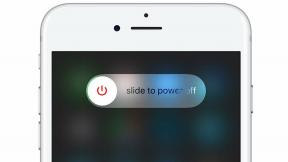Jak zrušit předplatné Minecraft Realms
Různé / / April 29, 2023
Minecraft je jednou z nejpopulárnějších sandboxových her na světě. Je zde k dispozici mnoho zajímavých aktivit, které mohou hráči provádět. Hráči mohou vytvořit cokoli, co si vysní. Obsah si také mohou zakoupit z Minecraft Marketplace.
Minecraft také vyvinul plán Minecraft Realms, který hráčům pomůže se správou nového Realmu na jejich serveru. Poskytuje vám výběr světů, balíčků zdrojů a vzhledů. Realms Plus je kompatibilní s mobilními zařízeními, Windows 10 a 11, Xbox a Nintendo Switch, protože je přístupný pouze pro verzi Minecraftu založenou na Bedrock Engine. Pokud používáte Java Edition na PC, je k dispozici samostatné předplatné Realms.
Někteří uživatelé však uvažují o deaktivaci svých předplatných. Pokud také plánujete deaktivaci předplatného a hledáte, jak na to, nemějte obavy. Tato příručka vám pomůže. Tato příručka vám řekne, jak zrušit předplatné Minecraft Realms na různých platformách. Začněme tedy průvodce, aniž bychom ztráceli čas.
Přečtěte si také
Nejlepší vězeňské servery Minecraft (únor 2023)
Oprava: Chyba Minecraft „Musíte se ověřit ve službách Microsoftu“.
Jak opravit, že na tomto serveru nejste na bílé listině! Chyba v Minecraftu

Obsah stránky
-
Jak můžete zrušit své předplatné Minecraft Realms?
- Prostřednictvím zařízení Android
- Přes Amazon
- Prostřednictvím zařízení iOS
- Prostřednictvím Play Station (PS)
- Přes Windows 10
- Přes Xbox
- Závěr
Jak můžete zrušit své předplatné Minecraft Realms?
Pokud chcete zrušit své předplatné Minecraft Realms, budete to muset udělat se stejným zařízením, které jste si zakoupili. Nemusíte si dělat starosti, pokud si to nepamatujete, kde jste to zakoupili. Chcete-li platformu poznat, postupujte podle níže uvedených kroků.
- Krok 1. Přejděte do hlavní nabídky Minecraftu.
- Krok 2. Přejděte do Nastavení.
- Krok 3 Vyberte možnost Předplatné.
- Krok 4. Klikněte na Spravovat.
Poté se dozvíte, kde jste si zakoupili předplatné Minecraft Realms.
Reklamy
Prostřednictvím zařízení Android
Pokud jste si zakoupili předplatné Minecraft Realms v Obchodě Google Play, zrušte předplatné podle níže uvedených kroků.
- Krok 1. Otevřete Obchod Google Play.
- Krok 2. Nyní se přihlaste k účtu, ze kterého jste zakoupili předplatné.
- Krok 3 Poté přejděte na svůj profil.
- Krok 4. Poté klikněte na Moje předplatné.
- Krok 5. Nyní klikněte na předplatné Minecraft Realms.
- Krok 6. Klikněte na možnost Spravovat.
- Krok 7. Nakonec klikněte na Zrušit mé předplatné.
Po tomto budete moci zrušit své předplatné Minecraft Realms na vašem zařízení Android.
Přes Amazon
Pokud jste si zakoupili předplatné Minecraft Realms od Amazonu, zrušte předplatné podle níže uvedených kroků.
- Krok 1. Nejprve otevřete Amazon.
- Krok 2. Poté se přihlaste k účtu, pomocí kterého jste zakoupili předplatné.
- Krok 3 Poté přejděte do části Digitální obsah a zařízení.
- Krok 4. Nyní klikněte na Vaše aplikace.
- Krok 5. Poté klikněte na možnost Spravovat.
- Krok 6. Poté klikněte na Vaše předplatné.
- Krok 7. Nakonec klikněte na Zrušit mé předplatné.
Poté budete moci zrušit své předplatné Minecraft Realms.
Prostřednictvím zařízení iOS
Pokud jste si zakoupili předplatné Minecraft Realms prostřednictvím zařízení iOS, zrušte předplatné podle níže uvedených kroků.
- Krok 1. Nejprve přejděte do nastavení vašeho iOS zařízení.
- Krok 2. Poté se přihlaste k účtu, pomocí kterého jste zakoupili předplatné.
- Krok 3 Nyní klikněte na název svého účtu.
- Krok 4. Poté klikněte na možnost Předplatné.
- Krok 5. Poté klikněte na předplatné Minecraft Realms.
- Krok 6. Nakonec klikněte na Zrušit mé předplatné.
Poté budete moci zrušit své předplatné Minecraft realms na vašem zařízení iOS.
Prostřednictvím Play Station (PS)
Pokud jste si zakoupili předplatné Minecraft Realms prostřednictvím Play Station, zrušte předplatné podle níže uvedených kroků.
- Krok 1. Nejprve přejděte na konzoli do nastavení.
- Krok 2. Nyní klikněte na možnost PlayStation Network & Account Management.
- Krok 3 Poté klikněte na Informace o účtu.
- Krok 4. Poté v něm najděte předplatné Play Station a klikněte na něj.
- Krok 5. Dále klikněte na předplatné Minecraft Realm.
- Krok 6. Nyní klikněte na Vypnout automatické obnovení.
- Krok 7. Poté klikněte na Ano.
reklama
Poté budete moci zrušit své předplatné Minecraft realms na vaší Play Station.
Přes Windows 10
Pokud jste si zakoupili předplatné Minecraft Realms ve Windows 10, zrušte předplatné podle níže uvedených kroků.
- Krok 1. Nejprve přejděte na stránku Microsoft Account.
- Krok 2. Poté se přihlaste k účtu, pomocí kterého jste zakoupili předplatné.
- Krok 3 Nyní najděte předplatné Minecraft Realm.
- Krok 4. Poté klikněte na možnost Spravovat předplatné.
- Krok 5. Nakonec klikněte na Zrušit mé předplatné.
Poté budete moci zrušit své předplatné Minecraft realms ve Windows 10.
Přes Xbox
Pokud jste si zakoupili předplatné Minecraft Realms na Xboxu, zrušte předplatné podle níže uvedených kroků.
- Krok 1. Nejprve otevřete prohlížeč.
- Krok 2. Nyní přejděte na stránku účtu Microsoft.
- Krok 3 Poté se přihlaste k účtu, pomocí kterého jste zakoupili předplatné.
- Krok 4. Poté klikněte na svůj profil.
- Krok 5. Nyní klikněte na možnost Služba a předplatné.
- Krok 6. Poté klikněte na předplatné Minecraft Realm.
- Krok 7. Poté klikněte na možnost Spravovat.
- Krok 8. Nakonec klikněte na Zrušit mé předplatné.
Poté budete moci zrušit své předplatné Minecraft realms na vašem Xboxu.
Závěr
To bylo vše pro návod, jak zrušit předplatné Minecraft Realm. V této příručce jsme zmínili kroky ke zrušení na každé platformě. Ujistěte se tedy, že pečlivě dodržujete všechny kroky ke zrušení předplatného.
Pokud máte nějaké dotazy, dejte nám vědět v sekci komentářů níže. Také, pokud chcete více takových užitečných průvodců, pak se podívejte na naše webové stránky.